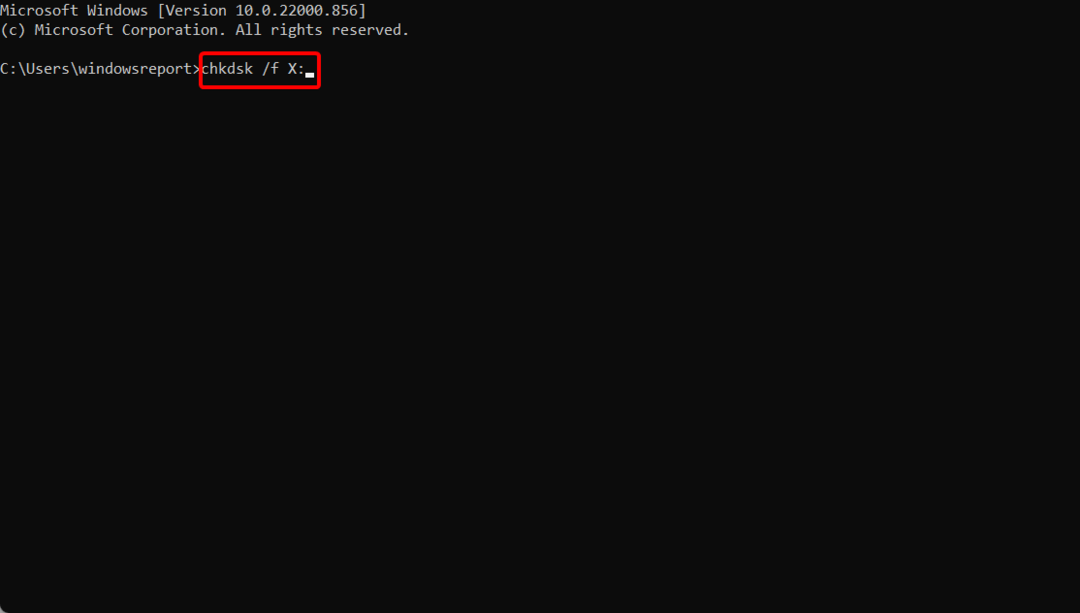Denne programvaren reparerer vanlige datafeil, beskytter deg mot tap av filer, skadelig programvare, maskinvarefeil og optimaliserer PC-en for maksimal ytelse. Løs PC-problemer og fjern virus nå i tre enkle trinn:
- Last ned Restoro PC-reparasjonsverktøy som kommer med patenterte teknologier (patent tilgjengelig her).
- Klikk Start søk for å finne Windows-problemer som kan forårsake PC-problemer.
- Klikk Reparer alle for å fikse problemer som påvirker datamaskinens sikkerhet og ytelse
- Restoro er lastet ned av 0 lesere denne måneden.
Windows 10 er et effektivt operativsystem. Likevel kan det skje noen ganger det systemet krasjer eller det blir ødelagt, er ikke så raskt før og så videre. Det første sannsynlige trekket, i dette tilfellet, er å velge alternativet Windows Startup Repair eller bruke Windows Restore alternativ.
Hvis ingen av disse alternativene fungerer, ikke bekymre deg: det er sannsynligvis på tide å reparere operativsystemet via en annen datamaskin. Denne artikkelen utforsker denne muligheten og forklarer trinnene du bør følge for å reparere datamaskinen.
Hvordan kan jeg fikse Windows 10?
Hvis skaden er fullført og PCen ikke starter, er det en konkret og enkel prosedyre å bruke en annen PC for å fikse Windows 10. Du trenger bare noen minutter til din disposisjon og fokusere på saken.
Alternativet for å tilbakestille PC-en kan fortsatt fungere, men denne gangen er det nødvendig å bruke installasjonsdisken ved å bruke en annen datamaskin. Derfor må du laste ned Windows 10 for å brenne installasjonsfilene på en DVD eller legge den på en USB-pinne. Følgende trinn er de å ta.
TRINN 1 –Gå til Microsoft nedlastingssenter og skriv “Windows 10“.
TRINN 2 - Velg versjonen du ønsker og klikk på “Last ned verktøy”.
TRINN 3 - Klikk aksepterer og så, aksepterer en gang til.
TRINN 4 - Velg å lage en installasjonsdisk for en annen datamaskin og klikk neste.
TRINN 5 - Velg språk, versjon og arkitektur til prosessoren (Velg de anbefalte alternativene) og klikk neste.
TRINN 6 - Nå velger du mellom to måter å laste ned Windows 10 på: lage USB-pinnen (med minst 8 GB plass og helt tom siden alt forrige materiale blir slettet i prosedyren) eller velge den direkte koblingen til ISO-filen for å brenne den på en DVD, ved hjelp av verktøy som Rufus. På denne måten, hvis PCen ikke starter på nytt fordi den er full av feil, kan du fortsette med reparasjonsalternativene på installasjonsdisken.
TRINN 7 – Hvis du har valgt ISO du vil se en vindu som ikke klarer å lagre filen og for å se nedlastingen.
TRINN 8 - Klikk bli ferdig for å ende opp prosedyren.
TRINN 9 - Nå kan du åpne PCen med problemer, ved hjelp av DVD-en med Windows 10 du tidligere har skrevet.
Kjør en systemskanning for å oppdage potensielle feil

Last ned Restoro
PC-reparasjonsverktøy

Klikk Start søk for å finne Windows-problemer.

Klikk Reparer alle for å løse problemer med patenterte teknologier.
Kjør en PC-skanning med Restoro reparasjonsverktøy for å finne feil som forårsaker sikkerhetsproblemer og forsinkelser. Etter at skanningen er fullført, erstatter reparasjonsprosessen skadede filer med nye Windows-filer og komponenter.
TRINN 10 - Åpne filen Windows og velg oppsettknappen i vinduet åpent.
TRINN 11 - Et blått vindu åpnes, og du kan presse neste.
TRINN 12 - Klikk Aksepterer.
TRINN 13 - Klikk Installere og vent på den nye installasjonen av Windows 10. Det kan ta minutter, men til slutt burde du ha løst Windows 10-problemene dine.
- I SLEKT: Sammensetning av den beste programvaren for å fikse Windows 10-problemer
Hvis DVDen ikke blir lest av datamaskinen
I tilfelle prosedyren for å gjenopprette Windows 10 fra USB eller DVD ikke starter automatisk, og i sin tur datamaskinen du vil fikse starter med en kopi av operativsystemet som tidligere var installert på PCen, bør du inngå de Basic Input-Output System (BIOS) og endre oppstartsrekkefølgen ved å angi som den første enhetens USB-port eller DVD-støtte.
BIOS er et sett med programvareinstruksjoner lagret i et ikke-flyktig minne som er inne i datamaskinen. Den gir all grunnleggende informasjon for å få maskinvare og programvare til å samhandle ordentlig og få operativsystemet i gang.
Dette er en mer avansert prosedyre som, hvis det gjøres uten oppmerksomhet, kan kompromittere datamaskinens funksjon; det er derfor du bare bør betrakte BIOS-prosedyren som en siste utvei hvis datamaskinen ikke leser USB eller DVD med riktig Windows 10-versjon.
Forslag: Forebygging er bedre enn kur
For å være forberedt i tilfelle Windows 10-feil og problemer oppstår ved oppstart, er det verdt det lage en gjenopprettingsdisk på forhånd, for å bruke den med det andre alternativet for avanserte innstillinger. For å finne denne funksjonen, må du skrive i søkefeltet "Create recovery unit". Du må bruke en USB pinne med minst 4 GB plass eller 8 GB for 64-biters systemer.
Unødvendig å si, i Windows 10-innstillingene, i delen Oppdatering og sikkerhet, er det veldig viktig å aktivere den automatiske sikkerhetskopieringsfunksjonen på en sekundær disk.
Til slutt, hvis en USB-pinne eller en disk ikke er tilgjengelig, er det mulig å dra nytte av gratis online-programmer til lage en sikkerhetskopi av Windows 10, av filer og programmer på en diskpartisjon, på et ledig plass på minst 30 GB.
Du vil imidlertid miste denne sikkerhetskopien, hvis disken, der Windows finnes, er ødelagt. Av denne grunn foreslår vi alltid valget av en USB-disk eller penn for sikkerhetskopi.
Konklusjon
Å ha et ødelagt, funksjonsfeil eller tregt Windows 10 OS kan være et reelt problem for brukerne. I denne artikkelen har vi gitt deg en løsning som skal løse dette problemet. Hvis denne artikkelen hjalp deg, kan du kommentere nedenfor.
RELATERTE VEILEDNINGER DU TRENGER Å KONTROLLERE:
- 5 løsninger for å fikse Windows 10 starter ikke etter oppdatering
- Hvordan fikse Windows 10 sysprep feil
- Løs problemer med filkorrupsjon i Windows 10
 Har du fortsatt problemer?Løs dem med dette verktøyet:
Har du fortsatt problemer?Løs dem med dette verktøyet:
- Last ned dette PC-reparasjonsverktøyet rangert bra på TrustPilot.com (nedlastingen starter på denne siden).
- Klikk Start søk for å finne Windows-problemer som kan forårsake PC-problemer.
- Klikk Reparer alle for å løse problemer med patenterte teknologier (Eksklusiv rabatt for våre lesere).
Restoro er lastet ned av 0 lesere denne måneden.
![Den utvidede attributtfilen på det monterte filsystemet er korrupt [Fix]](/f/644bb9b19226812c392fd208904f7b4d.jpg?width=300&height=460)